Jak przesyłać zdjęcia z iPhone'a na komputer bez iTunes
Przez Gina Barrow, Ostatnia aktualizacja: January 11, 2022
„Mam iPhone'a i komputer z systemem Windows i nie mam zainstalowanego iTunes, czy jest na to sposób jak przesyłać zdjęcia z iPhone'a na komputer bez iTunes? Dziękuję Ci"
Zawsze robisz zdjęcia na swoim iPhonie, gdziekolwiek jesteś? Być może musisz zwolnić trochę miejsca, aby urządzenie działało jak najlepiej. Więc idziesz do komputera i przenieś zdjęcia z iPhone'a na komputer.
Kiedy ludzie myślą o iPhonie, od razu myślą o użyciu iTunes do zarządzania zawartością telefonu na komputerze.
Ale bardziej niż przy użyciu iTunes, zdecydowanie możesz przesyłać pliki z iPhone'a na komputer bez niego. Tak, możesz zrzucić iTunes, gdy przeczytasz o tych 5 genialnych metodach przesyłania zdjęć z iPhone'a na komputer bez iTunes.
Część 1. Użyj Eksploratora Windows do przesyłania zdjęć z iPhone'a na komputerCzęść 2. Jak przesyłać zdjęcia z iPhone'a na komputer za pośrednictwem biblioteki zdjęć iCloud?Część 3. Użyj Dysku Google do przesyłania zdjęć z iPhone'a na komputer Część 4. Wyślij zdjęcia z iPhone'a na komputer przez e-mailCzęść 5. Użyj alternatywy iTunes do przesyłania zdjęć z iPhone'a na PCCzęść 6. streszczenie
Część 1. Użyj Eksploratora Windows do przesyłania zdjęć z iPhone'a na komputer
iTunes dla Apple i Windows Explorer dla Windowsa. Te dwie aplikacje działają podobnie w zakresie zarządzania treścią. Jednak iTunes robi więcej. Może przywracać i aktualizować iPhone'a, podczas gdy Eksplorator Windows umożliwia tylko zarządzanie i przesyłanie plików.
Jeśli zamierzasz przesyłać zdjęcia z iPhone'a, po prostu podłącz go do komputera i uruchom Eksplorator plików. Wykonaj pozostałe kroki:
- Znajdź swojego iPhone'a wymienionego na lewym panelu, zwykle w sekcji Urządzenia przenośne
- Nawiguj do DCIM falcówka
- Skopiuj i wklej zdjęcia do innego folderu w osobnym oknie
Wszystkie zdjęcia zostaną skopiowane i zapisane zgodnie z datą i godziną wykonania. Jedną z wad korzystania z tej metody jest to, że Twoje albumy nie zostaną skopiowane. Możesz zobaczyć swoje zdjęcia zmieszane z innymi zdjęciami z różnych albumów.
Część 2. Jak przesyłać zdjęcia z iPhone'a na komputer za pośrednictwem biblioteki zdjęć iCloud?
Następną opcją, której możesz użyć oprócz iTunes do przesyłania zdjęć z iPhone'a, jest iCloud. iCloud daje Ci możliwość bezprzewodowego i bezproblemowego przesyłania treści. Dopóki nie przekroczysz 5 GB miejsca, wszystkie Twoje zdjęcia zostaną zsynchronizowane.
Najpierw musisz włączyć iCloud na swoim iPhonie i jesteś zalogowany przy użyciu swojego Apple ID. Następnie postępuj zgodnie z tym przewodnikiem:
- Po skonfigurowaniu iCloud na iPhonie następną rzeczą, którą powinieneś zrobić, to pobierz iCloud na Windows.
- Zaloguj się do swojego Apple ID po udanej instalacji. Upewnij się, że używasz tego samego konta.
- Kliknij Opcje obok Zdjęcia
- Zaznacz pole wyboru dla Biblioteka iCloud Photos
- Nie zapomnij kliknąć Gotowe i kliknij Zastosuj

Od tego momentu będziesz mógł przeglądać i pobierać zdjęcia zsynchronizowane z iPhone'a.
Część 3. Użyj Dysku Google do przesyłania zdjęć z iPhone'a na komputer
Dysk Google to wielofunkcyjna pamięć masowa online, która daje więcej niż jedną opcję. Zapewnia 15 GB bezpłatnej pamięci i oferuje wszechstronne pliki do przesyłania i pobierania z dokumentów, prezentacji, zdjęć, filmów i nie tylko.
Możesz skorzystać z tej bezpłatnej usługi Google, aby przenieść swoje zdjęcia z iPhone'a na komputer. Sprawdź te kroki:
- Zainstaluj Dysk Google na swoim iPhonie
- Zaloguj się przy użyciu konta Google
- Stuknij Prześlij i przejdź do swojej galerii
- Wybierz zdjęcia, które chcesz przesłać
- Na komputerze otwórz aplikację lub witrynę Dysk Google
- Zaloguj się przy użyciu tego samego konta Google
- Iść do Niedawny i podgląd zdjęć
- Kliknij Pobierz przycisk, aby zapisać zdjęcia na komputerze
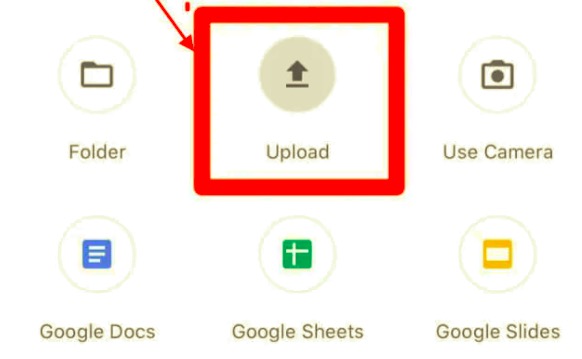
Część 4. Wyślij zdjęcia z iPhone'a na komputer przez e-mail
Twój e-mail może o wiele więcej niż tylko pisanie cyfrowych listów i odbieranie wiadomości spamowych. Możesz go również użyć do przesyłania różnych plików, takich jak zdjęcia, o ile mieści się w limicie 25 MB.
To doskonałe narzędzie, gdy masz tylko kilka zdjęć do przesłania. Wystarczy, że wyślesz e-mail do siebie. Oto jak:
- Przejdź do swojej Galerii
- Przejdź do konkretnego zdjęcia i dotknij Udostępnij
- Wybierz Adres email z listy
- Wpisz swój adres e-mail w polu odbiorcy i dotknij wyślij
- Na komputerze otwórz przeglądarkę internetową i sprawdź pocztę
- Gdy zobaczysz wiadomość z załączonymi zdjęciami, kliknij ją
- Kliknij Pobierz przycisk, aby zapisać
Część 5. Użyj alternatywy iTunes do przesyłania zdjęć z iPhone'a na PC
Głównym powodem, dla którego preferowany jest iTunes, nawet na komputerze z systemem Windows, jest to, że niektóre pliki są przechowywane w formatach, które można odczytać na urządzeniach z systemem iOS. Możesz szukać darmowy program do przesyłania zdjęć z iPhone'a na komputer. Jednak obecnie istnieje wiele programów, które zaspokajają tego rodzaju obawy dotyczące plików.
Przeniesienie telefonu FoneDog to najlepszy program do użycia, gdy szukasz alternatywy dla iTunes. Oferuje różne rodzaje opcji przesyłania między urządzeniami iOS, Androidem i komputerem. Tak, to oprogramowanie obsługuje międzyplatformowe zarządzanie treścią, jak fajne to jest?
Przeniesienie telefonu
Przesyłaj pliki między komputerami z systemem iOS, Android i Windows.
Łatwe przesyłanie i tworzenie kopii zapasowych wiadomości tekstowych, kontaktów, zdjęć, filmów i muzyki na komputerze.
W pełni kompatybilny z najnowszymi systemami iOS i Android.
Darmowe pobieranie

FoneDog Phone Transfer wyróżnia następujące elementy:
- Transfer jednym kliknięciem z urządzenia na komputer
- Wygodnie przełączaj pliki z iOS na Androida i odwrotnie
- Łatwo konwertuje obrazy HEIC do czytelnych formatów graficznych
- Kopia zapasowa kontaktów (opcja przywracania jest również obsługiwana)
- Darmowy ekspres dzwonka
Wszystkie te funkcje będą dostępne do przeskanowania, jeśli pobierzesz Transfer telefonu FoneDog. Postępuj zgodnie z kompletnym przewodnikiem poniżej, jak korzystać z tego oprogramowania:
- Zainstaluj transfer telefonu FoneDog na swoim komputerze
- Korzystanie USB kabel, podłącz iPhone'a do komputera. Poczekaj, aż oprogramowanie rozpozna Twój iPhone
- Wybierz ZDJĘCIA z lewego menu
- Zaznacz te zdjęcia, które chcesz przenieść
- Kliknij Eksportuj do komputera przycisk u góry
- Poczekaj na zakończenie przelewu
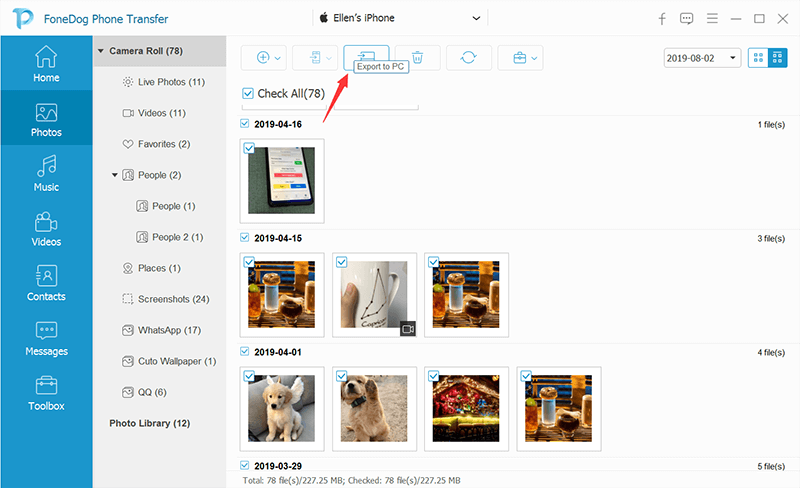
Z Przeniesienie telefonu FoneDog, masz pewność, że wszystkie obrazy zostaną odpowiednio wyświetlone i przekonwertowane, jeśli to konieczne. Przesyłasz również inne treści w przyszłości, o ile masz ten program pod ręką na swoim komputerze.
Ludzie również czytająJak przesyłać zdjęcia z iPhone'a na komputer za pomocą iTunesMetody 3 do przesyłania zdjęć z iPhone'a na iPhone'a
Część 6. streszczenie
Istnieje wiele sposobów na jak przesyłać zdjęcia z iPhone'a na komputer bez iTunes. Jednak niektóre opcje mają ograniczenia, a niektóre są ograniczone tylko do określonego rozmiaru pliku.
Najlepszą alternatywą iTunes, której możesz użyć do przesyłania zdjęć i innej zawartości telefonu, jest FoneDog Phone Transfer. Przydaje się dzięki większej liczbie narzędzi, których potrzebujesz, aby zoptymalizować sposób korzystania z iPhone'a. Dlatego gorąco polecamy używanie Przeniesienie telefonu FoneDog, to coś więcej niż tylko transfer.
Zostaw komentarz
Komentarz
Przeniesienie telefonu
Przesyłaj dane z iPhone'a, Androida, iOS i komputera do dowolnego miejsca bez żadnych strat dzięki FoneDog Phone Transfer. Takich jak zdjęcia, wiadomości, kontakty, muzyka itp.
Darmowe pobieranieGorące artykuły
- 5 łatwych sposobów przesyłania zdjęć z iPhone'a na iPada
- Jak łatwo przenosić zdjęcia z iPhone'a na dysk twardy?
- Jak przesyłać zdjęcia z iCloud na komputer?
- Jak przesłać zdjęcia z aparatu do iPhone'a
- 7 najłatwiejszych sposobów przesyłania zdjęć z iPhone'a na Androida
- Metody 6: jak przenieść zdjęcia z iPhone'a na komputer Windows 10?
- 3 proste sposoby przesyłania zdjęć z iPhone'a 8 na iPhone'a 11
- Krótki przewodnik na temat przesyłania zdjęć z telefonu iPhone na komputer Mac
/
CIEKAWYDULL
/
PROSTYTRUDNY
Dziękuję Ci! Oto twoje wybory:
Doskonały
Ocena: 4.7 / 5 (na podstawie 82 oceny)
